iOS 8: résoudre les problèmes de décharge de la batterie et économiser de l’énergie sur votre iPhone et iPad
Désactiver l’actualisation en arrière plan
Toujours dans l’app Réglages et dans Général allez cette fois sur Actualisation en arrière-plan
Sauf si vous pensez que c’est important que certaines apps s’actualisent en arrière plan, vous pouvez désactiver carrément l’interrupteur tout en haut en le passant à gauche. Sinon vous pouvez laisser cette interrupteur allumé et choisir sélectivement dans la liste plus bas quelles apps ont accès à l’actualisation en arrière plan. Cette fonctionnalité, comme son nom l’indique permet aux applications de se mettre à jour même si elles ne sont pas allumées et à l’écran actuellement. Concrètement, nous pensons que peu d’app ont besoin d’avori accès à cette fonctionnalité. Mais il est vrai que si vous avez une app pour chatter comme Facebook ou Hangouts, vous ne recevrez pas les messages de vos interlocuteurs lorsque l’app n’est pas allumé si vous désactivez le service.
Verrouillez automatiquement votre iPhone/iPad
Toujours dans l’app Réglages et dans Général, allez cette fois-ci sur Verrouillage autom.
Choisissez la durée qui convient, nous vous conseillons la plus courte: 1 minute. Ce que cela fera est qu’au bout du temps choisi, si votre iPhone/iPad n’est pas utilisé, l’écran s’éteindra. De plus si vous avez configuré un mot de passe, il vous sera demandé. Ceci permet aussi d’améliorer la sécurité de votre appareil en même temps que la batterie est préservée. A présent sortez de Général pour poursuivre.
Désactivez les téléchargements automatiques
Toujours dans l’app Réglages, sortez de Général et allez dans dans iTunes Store et App Store
A cet endroit, il y a une section Téléchargements automatiques et vous pouvez désactivez les 4 interrupteurs en les passant à gauche. Concrètement, ce service permet de synchroniser vos téléchargements entre tous vos appareils iOS/Mac. Mais ce n’est pas vital et vous pouvez ainsi sauvegarder de la batterie.
Pages :Précédent | Suivant
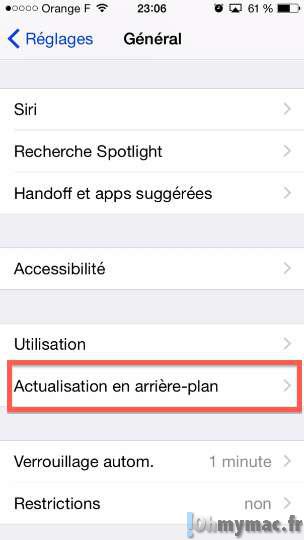
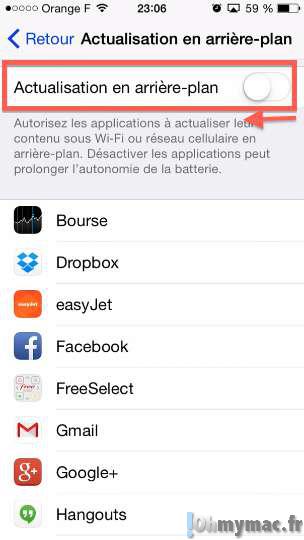
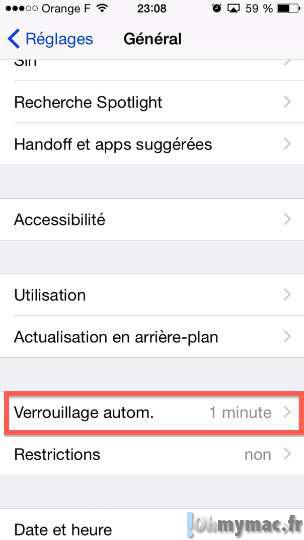
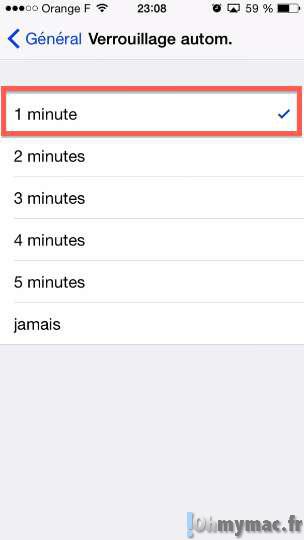
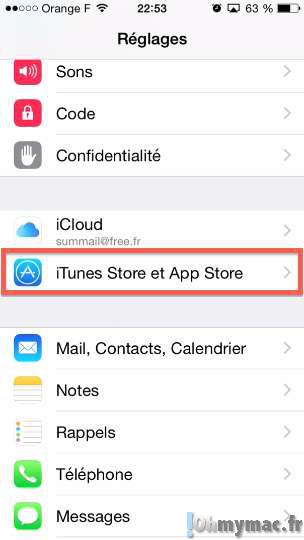
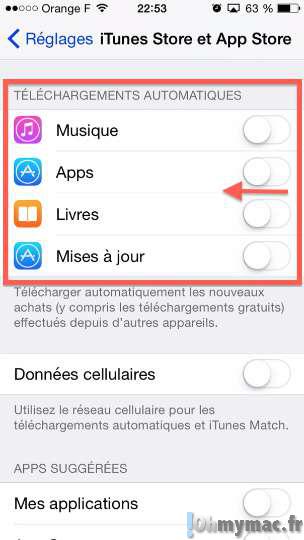








No Comment